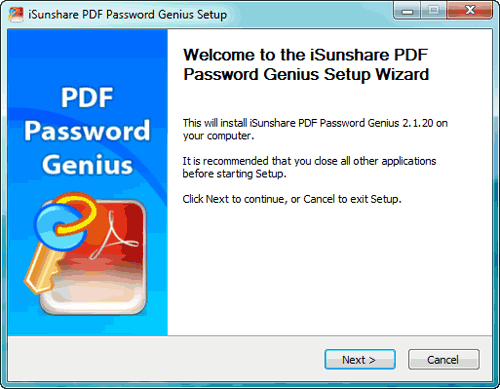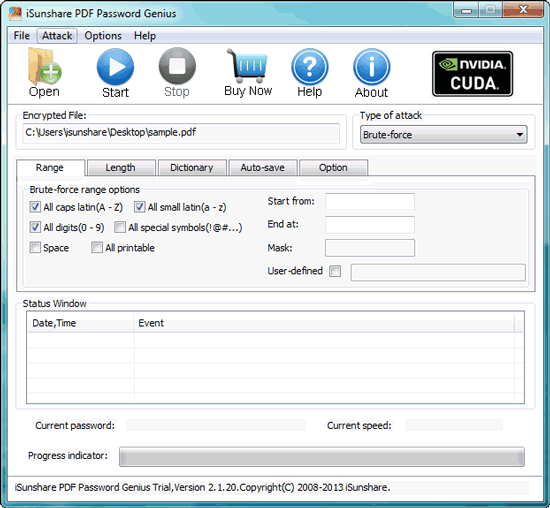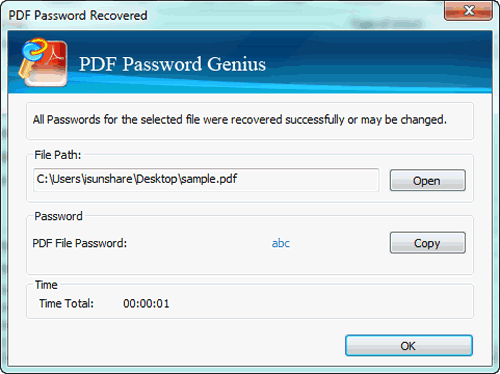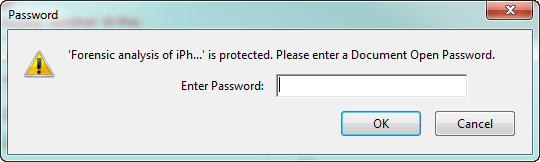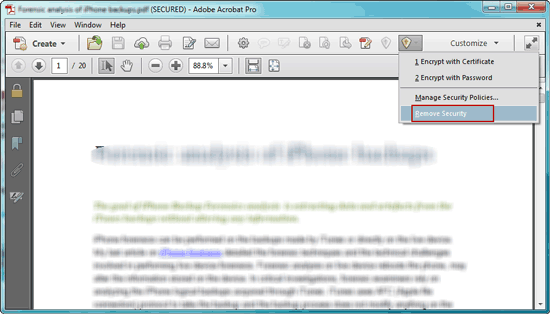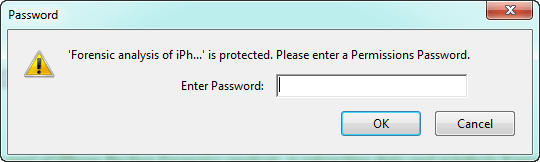Déverrouiller un Fichier PDF Crypté à Lire/ Modifier sans Mot de Passe
En cas d'oubli du mot de passe PDF, comment déverrouiller un fichier PDF crypté sans mot de passe pour l'ouvrir, le modifier ou l'imprimer?
Si vous n'avez pas trouvé de moyen efficace, tel qu'un puissant outil de récupération de mot de passe PDF pour déverrouiller directement un fichier PDF protégé par un mot de passe utilisateur et propriétaire, l'article vous aidera. Il présentera ce qu'est le mot de passe PDF et comment déverrouiller respectivement un fichier PDF crypté avec eux. Ainsi, vous pouvez suivre la partie dont vous avez besoin pour déverrouiller votre fichier PDF.
Quel genre de mot de passe PDF oublié?
- 1. Mot de passe pour empêcher l'utilisateur d'ouvrir le fichier PDF
- 2. Mot de passe pour empêcher l'utilisateur de modifier/ imprimer un fichier PDF
Comment déverrouiller un fichier PDF crypté pour la lecture/ édition/ impression en fonction du type de mot de passe?
- Partie 1: Déverrouiller un Fichier PDF Crypté sans Ouvrir le Mot de Passe pour Lire
- Partie 2: Déverrouiller un Fichier PDF Crypté sans Autorisation de Mot de Passe pour Modifier/ Imprimer
Partie 1: Déverrouiller un Fichier PDF Crypté sans Ouvrir le Mot de Passe pour Lire
Impossible d'ouvrir et de lire le fichier PDF crypté après avoir oublié le mot de passe? Vous avez maintenant besoin d'un outil de récupération de mot de passe pour récupérer le mot de passe ouvert PDF et déverrouiller le fichier PDF crypté avec un mot de passe ouvert pour la lecture.
Étape 1: Téléchargez et installez "PDF Password Genius" sur votre ordinateur.
Lorsque vous recherchez "PDF Password Genius" in Google, dans Google, vous trouverez deux versions sont fournies, la version standard et la version professionnelle. La version standard ne fonctionne que sur votre ordinateur pour récupérer le mot de passe PDF oublié, tandis que la version professionnelle peut exécuter des programmes clients sur tous les ordinateurs disponibles dans le réseau local. Donc, si on compare la version Standard et Professional en vitesse de récupération, PDF Password Genius Professional serait sans aucun doute plus rapide que la version Standard pour récupérer le mot de passe ouvert PDF.
Vous pouvez certainement choisir la version d'essai ou la version complète de PDF Password Genius Standard ou Professional. Nous allons maintenant essayer la version d'essai de PDF Password Genius Standard. Si vous voulez vous assurer qu'il peut récupérer le mot de passe complexe PDF, je pense que vous devriez obtenir la version complète.
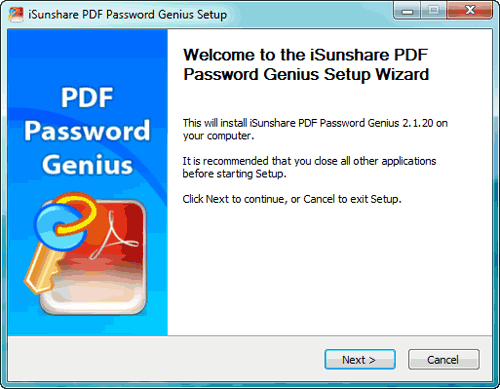
Étape 2: Exécutez l'outil de récupération de mot de passe PDF et ajoutez-y un fichier PDF crypté.
Dans le menu supérieur de PDF Password Genius, cliquez sur le bouton Open pour parcourir le disque dur de l'ordinateur et trouver un fichier PDF crypté. Sélectionnez-le et cliquez sur le bouton "Open" dans la fenêtre in Open pour importer un fichier PDF crypté dans la boîte Encrypted File .
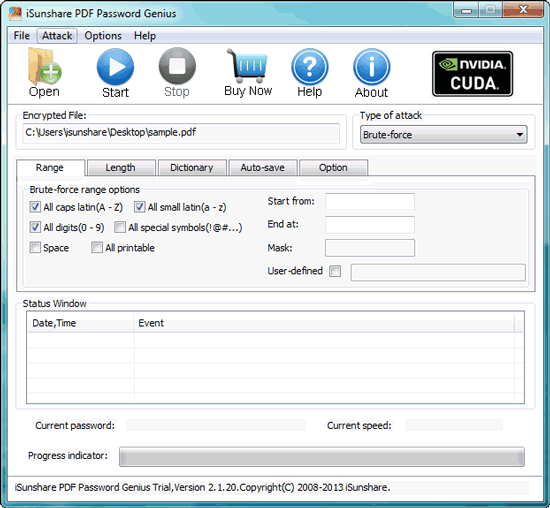
Étape 3: Choisissez password attack type dans " Type of attack" et définissez différents types de paramètres.
Les paramètres sous Type d'attaque, tels que la plage de mots de passe, la longueur, le chemin du dictionnaire, etc., peuvent être définis sur une récupération rapide du mot de passe PDF. De plus, plus vous pouvez utiliser de cœurs de processeur, plus la vitesse de récupération est rapide.
Étape 4: Cliquez sur le bouton " Start" pour récupérer le mot de passe d'ouverture du fichier PDF crypté..
Une fois le bouton " Start" cliqué, vous pouvez voir la progression de la récupération du mot de passe PDF sur PDF Password Genius. Jusqu'à ce qu'une nouvelle fenêtre apparaisse et affiche le mot de passe d'ouverture du fichier PDF, cela cesserait de fonctionner.
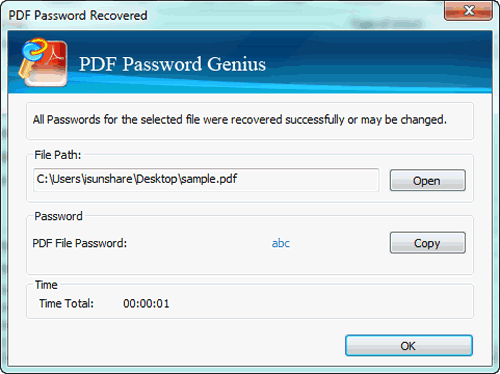
Étape 5: Copiez le mot de passe récupéré pour déverrouiller le fichier PDF crypté et le lire.
Partie 2: Déverrouiller un Fichier PDF Crypté sans Autorisation de Mot de Passe pour Modifier/ Imprimer
Le moyen le plus simple de déverrouiller un fichier PDF pour l'édition ou l'impression consiste à obtenir le mot de passe de modification du propriétaire du fichier PDF et à supprimer la sécurité PDF.
Tout d'abord, ouvrez le fichier PDF crypté avec le mot de passe récupéré.
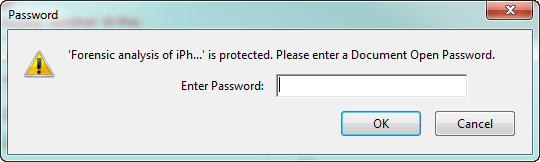
Ensuite,cliquez sur Protection Remove Security dans le menu supérieur ou dans le volet Outils.
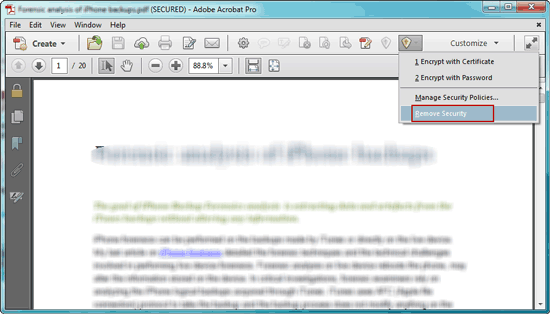
Troisièmement, saisissez le mot de passe des autorisations dans la boîte de dialogue contextuelle et cliquez sur OK pour déverrouiller le fichier PDF crypté avec un mot de passe d'ouverture et d'autorisation. Appuyez sur Ctrl + S pour enregistrer le fichier PDF. Ensuite, la lecture, l'édition ou l'impression ne seraient pas restreintes, vous pouvez faire ce que vous voulez faire sur un fichier PDF.
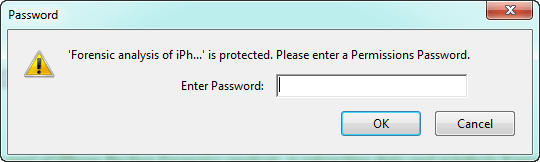
Si vous ne pouvez pas obtenir le mot de passe des autorisations du propriétaire du fichier PDF, ce qui précède ne fonctionnera pas. Mais tant que vous faites glisser et ouvrez un fichier PDF crypté dans Google Chrome avec un mot de passe récupéré, enregistrez-le en tant que nouveau fichier PDF. Le mot de passe des autorisations de fichier PDF serait supprimé et vous pouvez déverrouiller avec succès le fichier PDF crypté sans mot de passe d'autorisation..
Référence à étapes détaillées de l'article: Comment rendre un fichier PDF sécurisé non sécurisé sans modifier le mot de passe pour l'impression
Articles Relatifs: